
时间:2020-10-13 03:13:08 来源:www.win10xitong.com 作者:win10
win10系统从发布到现在已经更新了数不清的版本了,每次更新都会解决一些问题,但还是难免会有win10关闭自动更新方法的问题。这个问题非常棘手,要是没有丰富的经验遇到win10关闭自动更新方法就不知道该怎么办了,那我们自己要怎么做呢?其实我们只需要这样简单的设置:1、右键开始菜单,点击"运行"。2、在运行窗口内输入命令"services.msc"后按下回车键打开"服务"就很轻易的把这个问题解决了。下边就是详细的win10关闭自动更新方法的具体处理技巧。
1、右键开始菜单,点击"运行"。

2、在运行窗口内输入命令"services.msc"后按下回车键打开"服务"。
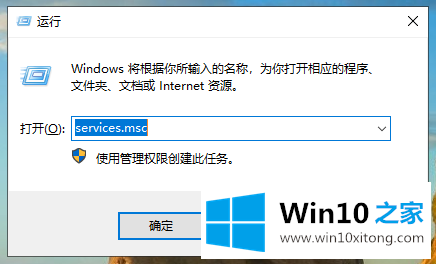
3、在服务窗口中找到Windows Update服务,双击打开该服务的属性。
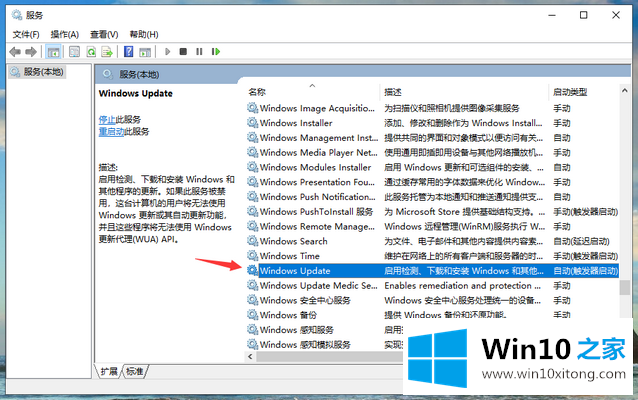
4、将启动类型更改为"禁用"。
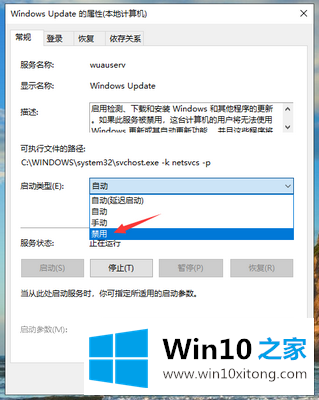
5、点击下方的"停止"按钮。
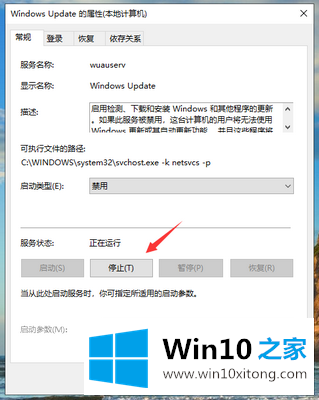
6、切换到恢复选项卡,将"第一次失败"的反应设置为"无操作"。
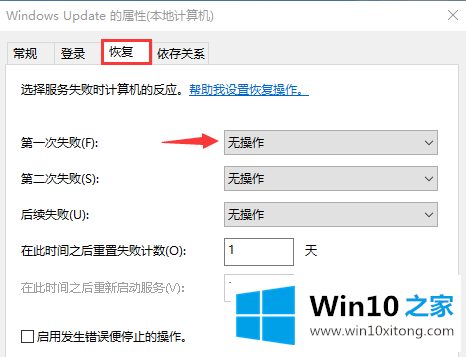
完成上述设置后,点击确定或应用保存设置即可。这样win10的自动更新服务就成功关闭了。
在这里,小编再告诉大家,如果遇到了win10关闭自动更新方法的问题,不要着急,可以通过以上的方法尝试解决,要是你需要下载windows系统,本站是一个你比较好的选择。